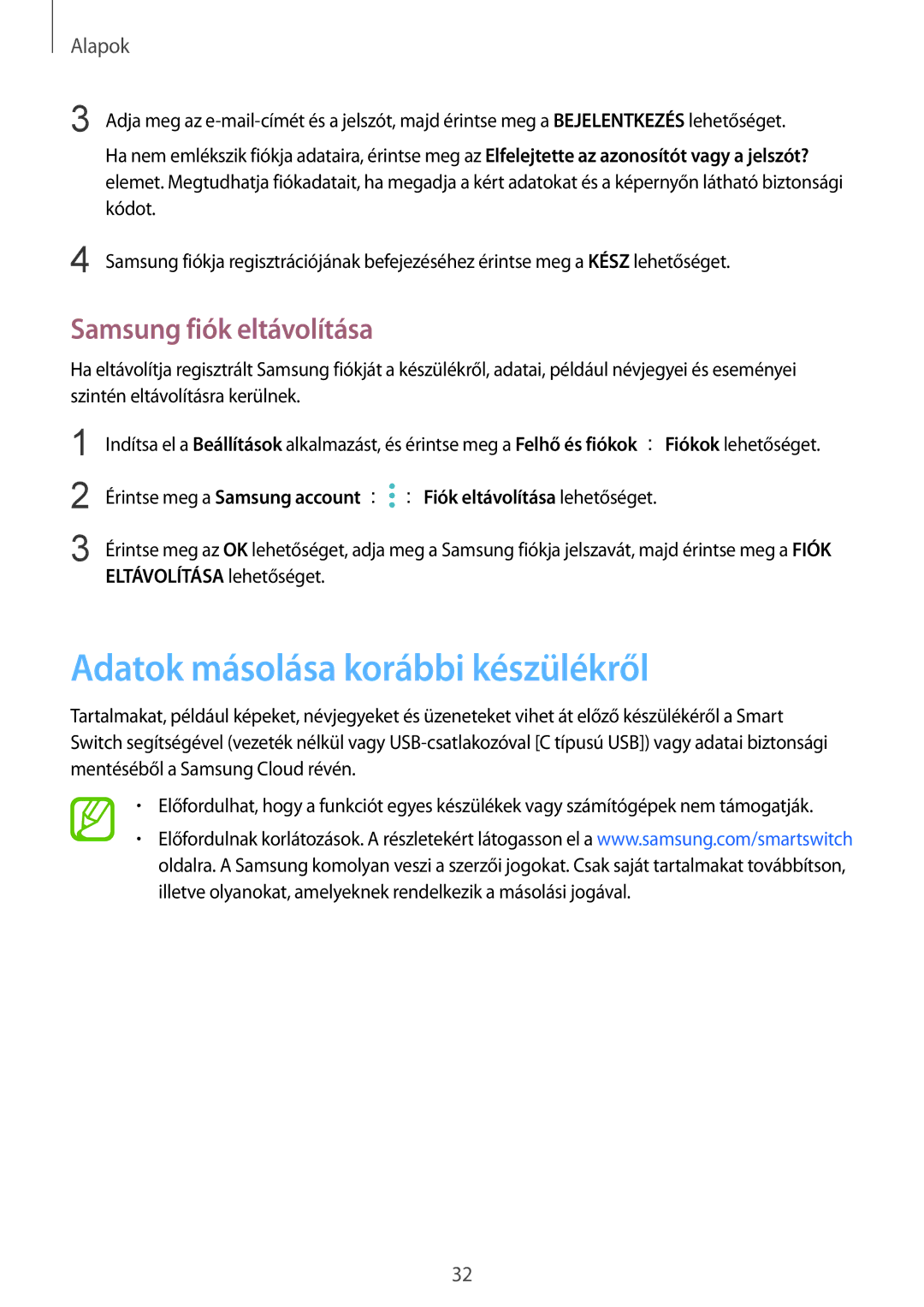Alapok
3 Adja meg az
4 Samsung fiókja regisztrációjának befejezéséhez érintse meg a KÉSZ lehetőséget.
Samsung fiók eltávolítása
Ha eltávolítja regisztrált Samsung fiókját a készülékről, adatai, például névjegyei és eseményei szintén eltávolításra kerülnek.
1
2
3
Indítsa el a Beállítások alkalmazást, és érintse meg a Felhő és fiókok →Fiókok lehetőséget.
Érintse meg a Samsung account →![]() →Fiók eltávolítása lehetőséget.
→Fiók eltávolítása lehetőséget.
Érintse meg az OK lehetőséget, adja meg a Samsung fiókja jelszavát, majd érintse meg a FIÓK ELTÁVOLÍTÁSA lehetőséget.
Adatok másolása korábbi készülékről
Tartalmakat, például képeket, névjegyeket és üzeneteket vihet át előző készülékéről a Smart Switch segítségével (vezeték nélkül vagy
•Előfordulhat, hogy a funkciót egyes készülékek vagy számítógépek nem támogatják.
•Előfordulnak korlátozások. A részletekért látogasson el a www.samsung.com/smartswitch oldalra. A Samsung komolyan veszi a szerzői jogokat. Csak saját tartalmakat továbbítson, illetve olyanokat, amelyeknek rendelkezik a másolási jogával.
32